'>
Quan vau comprovar que no podíeu accedir a Internet de sobte, vau suposar que era per problemes de controladors, de manera que vau comprovar l'estat del controlador al Gestor de dispositius. Al Gestor de dispositius, no heu vist l'adaptador de xarxa. Us pregunteu com recuperar-lo, oi? Seguiu llegint per esbrinar les solucions.
Hi ha diversos motius perquè l’adaptador de xarxa no es mostri al Gestor de dispositius. Podeu provar el quatre solucions següents per solucionar el problema. Potser no haureu de provar-los tots. Només cal que comenceu a la part superior de la llista fins que trobeu la que us funcioni.
- Mostra els dispositius ocults
- Actualitzeu els controladors
- Restableix la BIOS
- Canvieu la targeta NIC
Solució 1: mostra els dispositius ocults
És possible que alguns dispositius estiguin amagats al Gestor de dispositius. Quan estan amagats, no els podeu veure. Per tant, l’adaptador de xarxa es podria amagar. Si és el cas, per solucionar el problema, només cal que tots els dispositius ocults que es mostren a Gestió de dispositius.
Seguiu els passos següents per mostrar els dispositius ocults.
1) Obert Gestor de dispositius .
2) Feu clic a Veure i, a continuació, feu clic a Mostra els dispositius ocults .

3) Feu clic a Acció i, a continuació, feu clic a Busqueu canvis de maquinari .
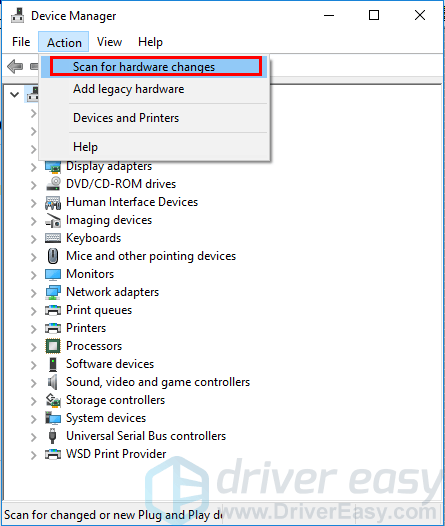
4) Comproveu si el problema es resol.
Solució 2: actualitzeu els controladors
L'adaptador de xarxa es pot mostrar com a dispositiu desconegut. Comproveu si veieu un Dispositiu desconegut sota Altres dispositius que es mostren a la imatge següent . Si veieu un dispositiu desconegut, actualitzeu el controlador. Tot i que no veieu cap dispositiu desconegut, el problema podria ser causat per problemes de controladors. Per solucionar el problema, intenteu actualitzar el controlador de l'adaptador de xarxa.

Hi ha dues maneres d'actualitzar el controlador de l'adaptador de xarxa: actualització manual del controlador o actualització automàtica del controlador.
Actualització manual del controlador : Podeu actualitzar el controlador de l'adaptador de xarxa si aneu al lloc web del fabricant del vostre PC per cercar i baixar el controlador de l'adaptador de xarxa més recent. Assegureu-vos de triar un controlador que només sigui compatible amb la vostra variant de Windows 10 o 7.
Actualització automàtica del controlador - Si no teniu temps, paciència ni coneixements informàtics per actualitzar manualment el controlador de l'adaptador de xarxa, podeu fer-ho automàticament amb Conductor fàcil .Driver Easy reconeixerà automàticament el vostre sistema i trobarà els controladors adequats per a l'adaptador de xarxa i la versió de Windows, i els baixarà i instal·larà correctament.:
CONSELL : Si no podeu accedir a Internet, utilitzeu Driver Easy Escaneig fora de línia característica per actualitzar el controlador de l'adaptador de xarxa.1) descarregar i instal·leu Driver Easy.
2) Executeu Driver Easy i feu clic a Escanejar ara botó. Driver Easy escanejarà l'ordinador i detectarà qualsevol controlador que tingui problemes.

3) Feu clic a Actualització al costat del controlador de l'adaptador de xarxa marcat per descarregar i instal·lar automàticament la versió correcta d'aquest controlador (podeu fer-ho amb el fitxer GRATU .T versió).
O feu clic Actualitza-ho tot per descarregar i instal·lar automàticament la versió correcta de tot els controladors que falten o no estan actualitzats al vostre sistema. (Això requereix el fitxer Per a versió que inclou un suport complet i una garantia de devolució de 30 dies. Se us demanarà que actualitzeu quan feu clic a Actualitza-ho tot.)

4) Després d’actualitzar el controlador, comproveu si el problema es resol.
Solució 3: restableix el BIOS
Pot haver-hi problemes amb la configuració del sistema operatiu d’entrada / sortida bàsic (BIOS) quan l’adaptador de xarxa no apareix al gestor de dispositius. Si la solució 1 i la solució 2 no us funcionen, restableix la BIOS a la configuració predeterminada.
Consulteu els passos següents per restablir la BIOS:
1) Introduïu la BIOS .
2) Cerqueu els valors predeterminats de configuració de càrrega, les funcions CMOS estàndard, Restableix als valors predeterminats, Carregueu els valors predeterminats de fàbrica, Esborreu la configuració del BIOS, Carregueu els valors predeterminats de configuració o alguna cosa similar.
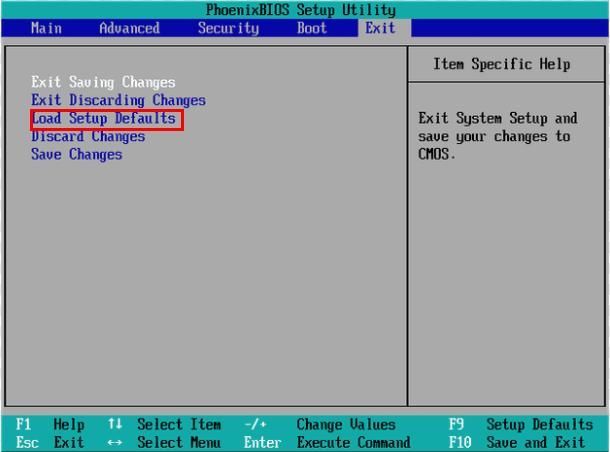
3) Utilitzeu la tecla estreta per Guardar i sortir i, a continuació, premeu el botó Entra tecla del teclat yoru. O bé premeu la tecla que veieu al costat de Desa i surt.
4) Reinicieu l’ordinador i comproveu si el problema es resol.
Solució 4: canvieu la targeta NIC
Si no veieu que falta l'adaptador de xarxa al Gestor de dispositius, el pitjor problema podria ser la targeta NIC (Network Interface Controller). En aquest cas, haureu de substituir la targeta per una de nova.
Per fer una nova comprovació, és recomanable que porteu l’ordinador a la botiga d’informàtica propera. És possible que la botiga d’informàtica us cobri una tarifa per detectar-la, però per xatejar amb els vostres amics, mireu les vostres pel·lícules d’amor, val la pena.
Espero que els consells anteriors us ajudin a resoldre l'adaptador de xarxa que falta al problema del Gestor de dispositius. Si teniu alguna pregunta o idea, deixeu els vostres comentaris.
![Problemes de llàgrima de la pantalla d'anell Elden [resolt!]](https://letmeknow.ch/img/knowledge-base/C5/elden-ring-screen-tearing-issues-solved-1.jpg)





